リモートアシスタント
●リモートアシスタント
このページでは、Windows7のリモートアシスタントでヘルパーを招待する方法について説明します。
1.準備として「コンピューター」と書かれているアイコンを右クリックして「プロパティ」をクリックします。
「コンピューター」と書かれているアイコンがない場合はスタートメニューのコントロールパネルから「システムとセキュリティ」を選択し、「システム」を選択しても同じ画面が表示されます。

2.リモートの設定をクリックします。「このコンピューターへリモートアシスタンス接続を許可する(R)」とかかれてところにチェックが入っていることを確認し、「詳細設定」ボタンを押します。

3.「コンピューターがリモートで制御されるのを許可する(A)」と書かれている部分にチェックが入っていることを確認します。

以上で招待する準備が整いました。
4.スタートメニューの「すべてのプログラム」⇒「メンテナンス」の中にある「リモートアシスタント」起動します。

5.「信頼するヘルパーを招待します。」をクリックします。
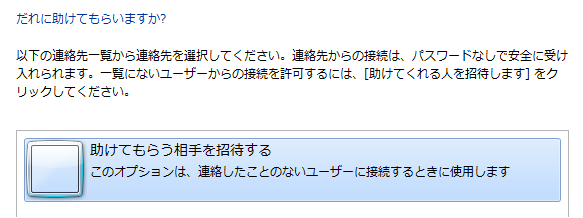
6.「助けてもらう相手を招待する」をクリックします。

7.「この招待をファイルに保存する」をクリックし

招待ファイルをファイルに保存した後、その招待ファイルをメールに添付して助けてもらう相手に送信します。

その際に表示されているパスワードも相手に電話等で伝えます。
(メールで送ると盗聴される恐れがあるのでメールでパスワードを送るのはあまりよくない方法です)
8.この状態でヘルパーが接続してくれるのを待ち、ヘルパーにデスクトップ画面を見せる場合

この画面が出ますので「はい」をクリックします。
さらに操作をお願いする場合は以下の画面でも「はい」をクリックします。

以上でヘルパーが操作可能な状態になります。